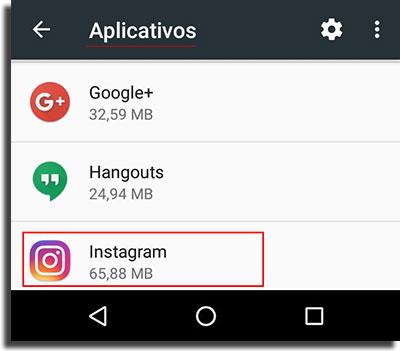Son varias las posibilidades que pueden traer este tipo de problema mientras utilizamos las redes sociales. A veces una de las soluciones a continuación puede incluso servir para otros problemas encontrados con otras aplicaciones.
Incluso si no puedes resolver, no te preocupes, al final de la lista te enseñaremos cómo reportar un problema directamente a través de la aplicación!
Leer también: Cómo crear respuestas rápidas en Instagram Direct
1. Conexión inestable
Uno de los problemas más comunes cuando nuestras historias no cargan es un fallo de conexión. Sea una conexión inestable, lenta, o incluso inactiva. A veces los problemas del proveedor pueden afectar nuestra conectividad incluso cuando aparentamos estar conectados, como errores de DNS, entre otros.
Para resolverlo, compruebe que intente reiniciar su conexión Wi-Fi si está activa. Si está utilizando datos móviles, desactívelos y reactivar por un momento. Otra manera más práctica de reiniciar todos sus recursos de conexión es habilitar el modo avión y deshabilitarlo a continuación.
¿Tiene redes Wi-Fi disponibles pero no puede conectarse porque no sabe la contraseña? Vea algunas aplicaciones de Android que pueden ayudarle!
2. Aplicación bloqueada
A veces el propio Instagram puede presentar problemas y ser el motivo por el que sus historias no cargan. Incluso si no se bloquea por completo, la aplicación puede estar teniendo algún comportamiento indebido. Intenta cerrarlo por completo, forzando su parada. Para hacer esto en el iPhone, simplemente deslice la pantalla hacia la izquierda. En Android, siga los siguientes pasos.
Paso 1: Primero, ve a las ajustes de su dispositivo y, a continuación, busque el icono de aplicaciones. Al abrir esta sección, busque en la lista por Instagram, como se indica en la imagen.
Paso 2: Abra el Instagram y toque Forzar parada, una nueva pantalla aparecerá indicando que esto terminará completamente la aplicación y puede presentar mal funcionamiento. No se preocupe, este es un aviso genérico, y en este caso no afectará el funcionamiento del mismo. Confirme la parada y luego abra el Instagram normalmente.
Con la aplicación reabierta de cero, intente de nuevo cargar sus historias!
3. Instagram obsoleto
Otro problema común que puede hacer que sus historias no carguen es un error de versión. Es decir, su aplicación de Instagram está desactualizada. No se preocupe, el procedimiento para actualizar cualquiera de sus aplicaciones es simple. Para dispositivos iOS, esto se puede hacer en App Store. En Android, abra la Google Play y luego deslice la pantalla de izquierda a derecha.
En la nueva ventana que aparecerá, toque Mis aplicaciones y juegos como se muestra en la siguiente imagen. Entonces una ventana con todas las aplicaciones que necesitan ser actualizadas será abierta. Si el Instagram está en la lista, simplemente presione en actualización y espere que su smartphone haga el resto. Recuerde, debe estar conectado a Internet para actualizar las aplicaciones.
4. Contenido inapropiado
El Instagram es capaz de identificar el contenido del contenido incluso antes de que se publique. Esto puede ser una de las razones por las que sus historias no cargan. Compruebe que el contenido de su imagen o vídeo no va en contra de los términos de uso de la plataforma.
En el caso de que se trate de una persona que no sea de su familia, Si está preocupado, eche un vistazo a nuestros consejos para no ser prohibido!
5. Problema en el smartphone
Puede parecer improbable, pero tal vez algo no está funcionando como debería en su smartphone Android o iOS. En este caso, intente reiniciarlo normalmente, sosteniendo el botón de encendido, apretando en desconectar y luego enlazándolo. Este procedimiento es simple y muchas veces termina siendo la solución para diversos problemas en diferentes aplicaciones o situaciones.
6. Caché lleno
Toda la aplicación guarda información en caché, esta es una sección para cargar rápidamente en la memoria de su teléfono inteligente. Algunas veces esta caché puede terminar dando error, o demasiado pesada para que su aparato lo procese en determinadas condiciones. Por lo tanto, limpie la caché de Instagram y vuelva a intentar cargar sus historias.
Para hacerlo, es muy simple. Para iPhones e iPads, desinstale completamente la aplicación e instálela de nuevo App Store. En Android, ve a la misma pantalla de aplicaciones y abre el Instagram así como explicamos en la sugerencia # 2 de este artículo. Aquí, presione el botón Borrar caché como se indica en la siguiente imagen.
7. Error de instalación
A veces es posible que la aplicación dé el mensaje de instalación finalizado satisfactoriamente pero, debido a una interrupción en la conexión o falla en la transferencia de archivos, puede terminar dañado. A veces estos errores no son lo suficientemente críticos para hacer que la aplicación no se abra, dando una falsa idea de que todo está bien.
Pero, al intentar utilizar ciertas funcionalidades, su aplicación puede terminar cerrando solo, trabando, etc. Por suerte, para corregir esto es realmente simple. Desinstale la aplicación completa de su dispositivo y bájelo de nuevo, esta vez con una conexión segura a través de Google Play o App Store.
8. Comparta directamente la galería
Si tiene problemas para compartir una historia desde la aplicación de Instagram, intente hacer lo mismo desde su galería. Tira tu foto o graba tu vídeo fuera de la aplicación, entonces ábralo en la galería de tu smartphone y sigue los pasos abajo para smartphones Android.
Paso 1: Primero, seleccione la foto, imagen o vídeo que desea publicar en sus historias en Instagram. Después de abrirla, toque la pantalla y haga clic en el botón de recurso compartido, como indica la flecha abajo.
Paso 2: Una selección se abrirá con todas las aplicaciones en las que puede compartir la imagen. Búsqueda icono del Instagram que haya escrito historias. Seleccione y se llevará al menú predeterminado de configuración de entradas de Instagram, donde podrá editar la foto, agregar el filtro o marcar ubicaciones.
9. Ajuste la fecha y la hora del aparato
Esto puede parecer extraño, pero es una de las posibles razones de por qué sus historias no cargan. Asegúrese de que la fecha y la hora de su smartphone son correctas y, preferentemente, se actualizan automáticamente. Este error es común especialmente cuando viajamos y accedemos a Internet a través de IP diferentes.
Para comprobar esto, en el iPhone o el iPad vaya en ajustes, entonces toque en general y seleccione Fecha y hora. Aquí, asegúrese de que la opción de configurar automáticamente está activa.
En Android, el procedimiento es parecido. Vaya en ajustes, encuentre la opción Fecha y hora y también activa la opción de ajuste automático.
10. Usuario incorrecto
Este es un problema improbable, pero puede suceder especialmente cuando prestamos el teléfono o lo compartimos con otras personas. Compruebe en primer lugar si su cuenta de inicio de sesión en la aplicación es correcta, y es la misma que se conecta en el navegador a través del teléfono inteligente. Si no es así, simplemente salga de la cuenta equivocada e intente publicar de nuevo.
11. Celular en modo de economía
Este es uno de los motivos comunes de por qué sus historias no cargan. Si su smartphone está en modo de ahorro, puede impedir que algunas aplicaciones o funcionalidades sean accedidas, procurando mantener el máximo de tiempo de vida del aparato. Sólo tienes que comprobar si el modo de ahorro de batería está activo.
En el iPhone o el iPad, vaya en ajustes y luego seleccione batería. Aquí, compruebe que la caja Modo de poca energía está activa o no. Si está, intente desactivarla y publicar su nuevo guión.
En Android, siga los siguientes pasos.
Paso 1: Abra el panel de ajustes de su smartphone, entonces busque la opción batería, como se muestra en la siguiente imagen.
Paso 2: Aquí, toque los 3 puntos en la esquina superior derecha de la pantalla y luego seleccione Ahorro de batería, señalado por la flecha roja. En la pantalla siguiente basta comprobar si la opción está activa o no. Si está, desactívelo momentáneamente e intente cargar su Stories de nuevo.
12. Formato de archivo incompatible
Esto puede ser el motivo por el que sus historias no se cargan si está intentando publicar un vídeo. Recuerde que los límites de Instagram son archivos de un máximo de 15 MB, e idealmente deben estar en formato mp4. Además, su duración no puede pasar de 1 minuto, su velocidad de fotogramas por segundo debe ser 30, no 60, y la anchura máxima del vídeo no debe sobrepasar 1080 píxeles.
Si su archivo no está dentro de estos estándares, pruebe un editor de vídeo en el iPhone o Android para ajustarlo!
13. Reporte un problema
En el caso de que ninguna de las soluciones aún funcione y aún así sus historias no cargan, esta a la hora de verificar la central de soporte de Instagram, busque su error. Si no lo encuentra, también es posible reportar un problema a través de la propia aplicación. Para ello, siga estos pasos.
Paso 1: Abra su Instagram y vaya a la página principal de su perfil. Aquí, haga clic en el icono de 3 líneas según lo indicado por la flecha roja.
Paso 2: A continuación, haga clic en ajustes, en la parte inferior de la pantalla.
Paso 3: Busque la sección de soporte, luego toque Informar un problema. En este menú podrás incluir capturas de pantalla, como algún error o simplemente la pantalla trabada cuando tus historias no cargan. Describa su problema y envíelo, espere a que el problema deje de suceder o el equipo le envíe un correo electrónico sobre la situación.
También encuentra en AppTuts:
¿Qué crees de nuestra lista de motivos porque tus historias no cargan?
¿Conseguimos ayudarle a resolver su problema y seguir publicando normalmente en su perfil? ¡Cuenta con los comentarios!